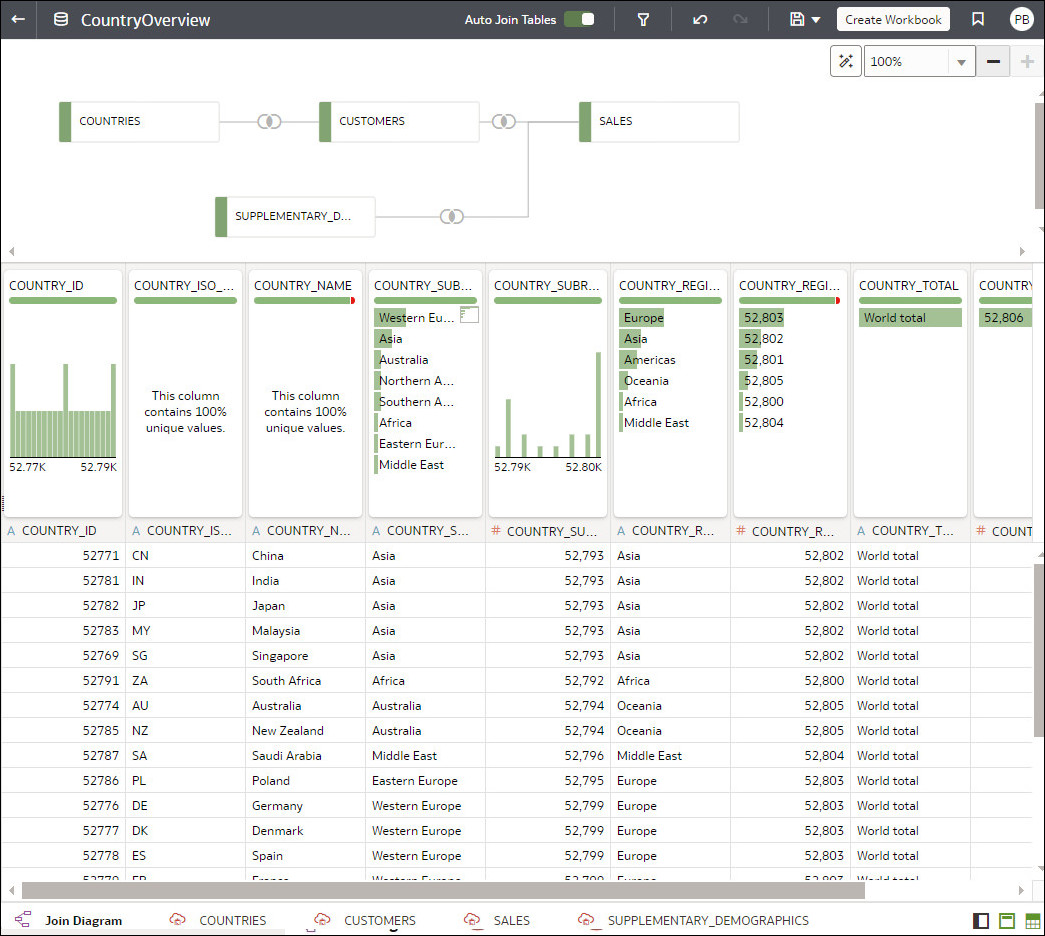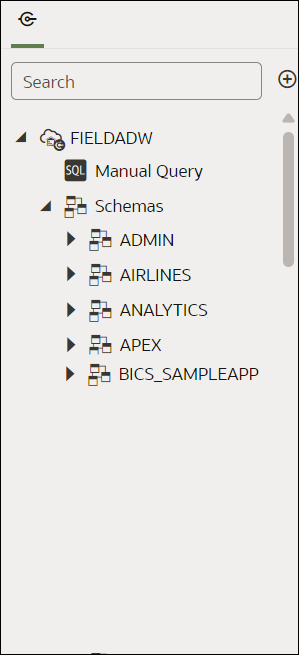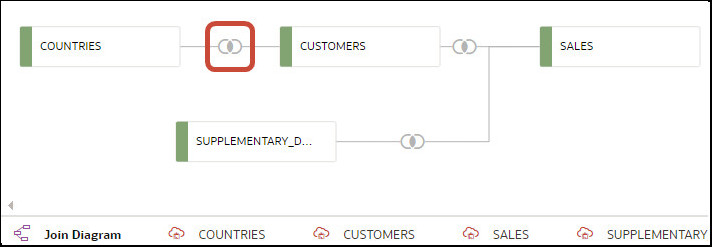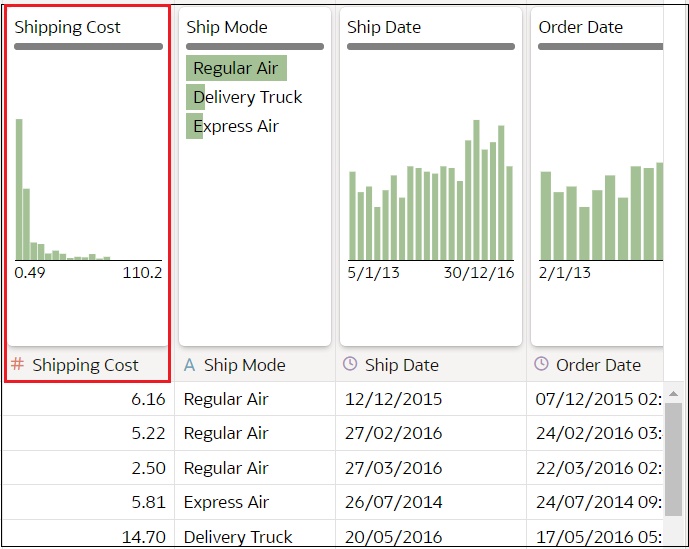Acerca del editor de juegos de datos
Utilice el editor de juegos de datos para crear o editar un juego de datos que incluya tablas, uniones y datos enriquecidos.
Cuando cree un juego de datos a partir de un área temática local o una conexión que admita juegos de datos con varias tablas, Oracle Analytics mostrará el editor de juegos de datos. Consulte Orígenes de datos disponibles para su uso en juegos de datos.
No puede crear juegos de datos con varias tablas a partir de conexiones de Oracle EPM Cloud, Oracle Essbase o Google Analytics. Utilice el editor de transformación para conexiones que no soportan juegos de datos con varias tablas.
A continuación se explica cada función del editor de juegos de datos y lo que le permite hacer:
-
Panel de conexiones
En este panel del panel de datos se muestran los esquemas y las tablas de la conexión de origen de datos, así como los archivos cargados. Para agregar una tabla o un archivo desde el panel de conexiones al diagrama de unión, arrastre y suelte dicho elemento de la lista al diagrama o haga doble clic en él. Puede agregar más de una tabla o archivo.
Haga clic en Agregar para abrir el cuadro de diálogo Agregar conexión o Agregar archivo para seleccionar o crear otra conexión, o bien seleccionar un archivo para agregarlo al juego de datos.
Utilice Buscar para localizar un esquema, una tabla o un archivo que se muestre en el panel Conexiones.
Para escribir una sentencia SQL para crear una tabla, arrastre y suelte el elemento Consulta manual en el diagrama. A continuación, vaya al diagrama y haga doble clic en la tabla Consulta manual para acceder al editor SQL.Nota:
Utilice Consulta manual cuando una conexión JDBC no proporcione una lista de esquemas y tablas.
- Diagrama de datos
El diagrama de datos muestra los archivos de datos de un libro de trabajo.
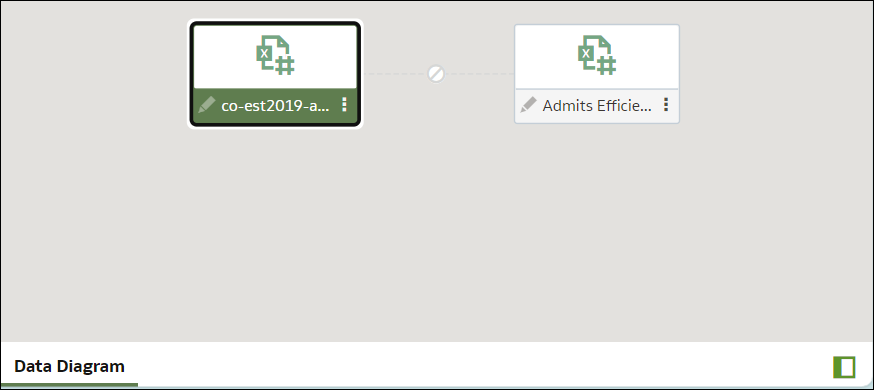
.png -
Diagrama de unión
El diagrama de unión muestra las tablas y las uniones del juego de datos. Arrastre y suelte tablas para cambiar su posición en el diagrama.
Cuando se selecciona una tabla, en el área Vista previa de datos se muestra un ejemplo de los datos de la tabla. Si hace doble clic en una tabla, aparece el editor de transformación, en el que puede transformar o enriquecer los datos de la tabla.Los enlaces e iconos de unión del diagrama indican las relaciones entre tablas. Haga clic en una unión para mostrar el editor Unión, que le permite configurarla.
-
Vista previa de datos
El área de vista previa de datos muestra datos de ejemplo para la tabla seleccionada en el Diagrama de unión. En el área de vista previa de datos puede hacer clic en el atributo de tipo de una columna para cambiar su tipo. Por ejemplo, cambie la columna CALENDAR_YEAR de una medida a un atributo.
Se muestra un mosaico de estadísticas de calidad para cada columna que le permite ver la distribución de datos como un pictograma y evaluar la calidad de los datos utilizando una muestra representativa. Consulte ¿Qué son las estadísticas de calidad?
-
Separadores de página de tabla
El editor de juegos de datos muestra un separador para cada tabla del juego de datos. Haga clic en un separador de tabla para ir al editor de transformación para transformar o enriquecer los datos de la tabla. Los separadores también se muestran en la parte inferior del editor de transformación. Utilícelos para desplazarse hasta otras tablas o regresar al Diagrama de unión.
También puede arrastrar y soltar separadores para reordenar tablas y facilitar de ese modo la localización de las tablas y las columnas que utilice con más frecuencia en las visualizaciones.
-
Botones de conmutación del editor de juegos de datos
Estos botones controlan qué partes del editor de juegos de datos se muestran.
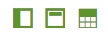
Este botón oculta o muestra el panel de datos:

Este botón oculta o muestra los mosaicos de calidad:

Este botón oculta o muestra el área de vista previa de datos: